表形式のデータを表示するためのデータグリッドコントロールです。編集、セル結合、列の移動、ソート、フィルタリング、グループ化など、データグリッドに必要なすべての機能を備えています。また、条件付き書式やセル単位での外観のカスタマイズなど、柔軟なデザイン設定が可能です。
オンラインデモ
FlexGridをはじめ、ASP.NET MVC用コンポーネントのさまざまな機能をお試しいただけます。一覧からコンポーネントを選択して、各機能の動作やソースコードを確認できます。
デモを見る(ASP.NET 4版 |ASP.NET Core版)
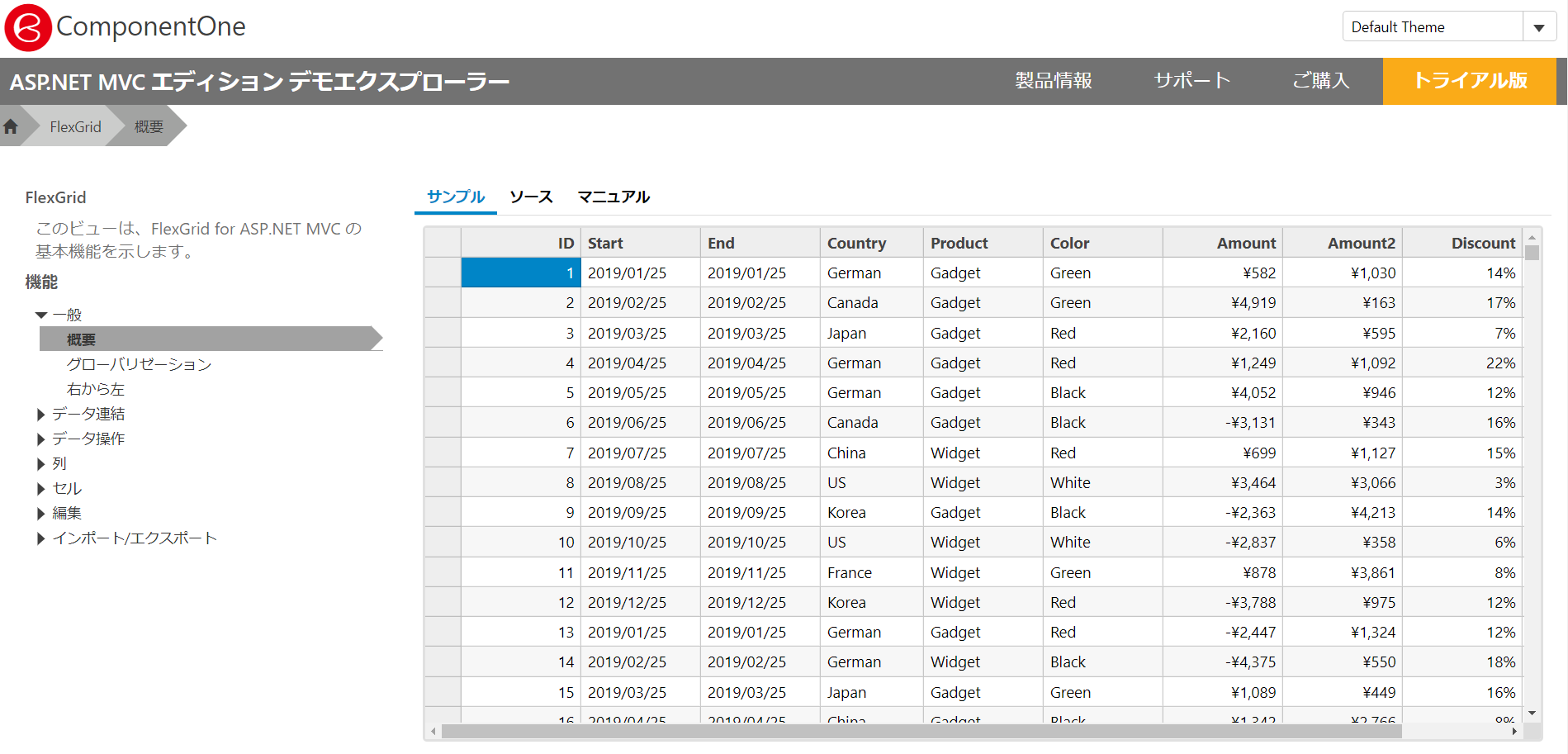
FlexGrid入門
FlexGridを初めて使用する際、参考にしてください。設定の手順やソースコードをご紹介しています。
デモを見る(ASP.NET 4版 |ASP.NET Core版)
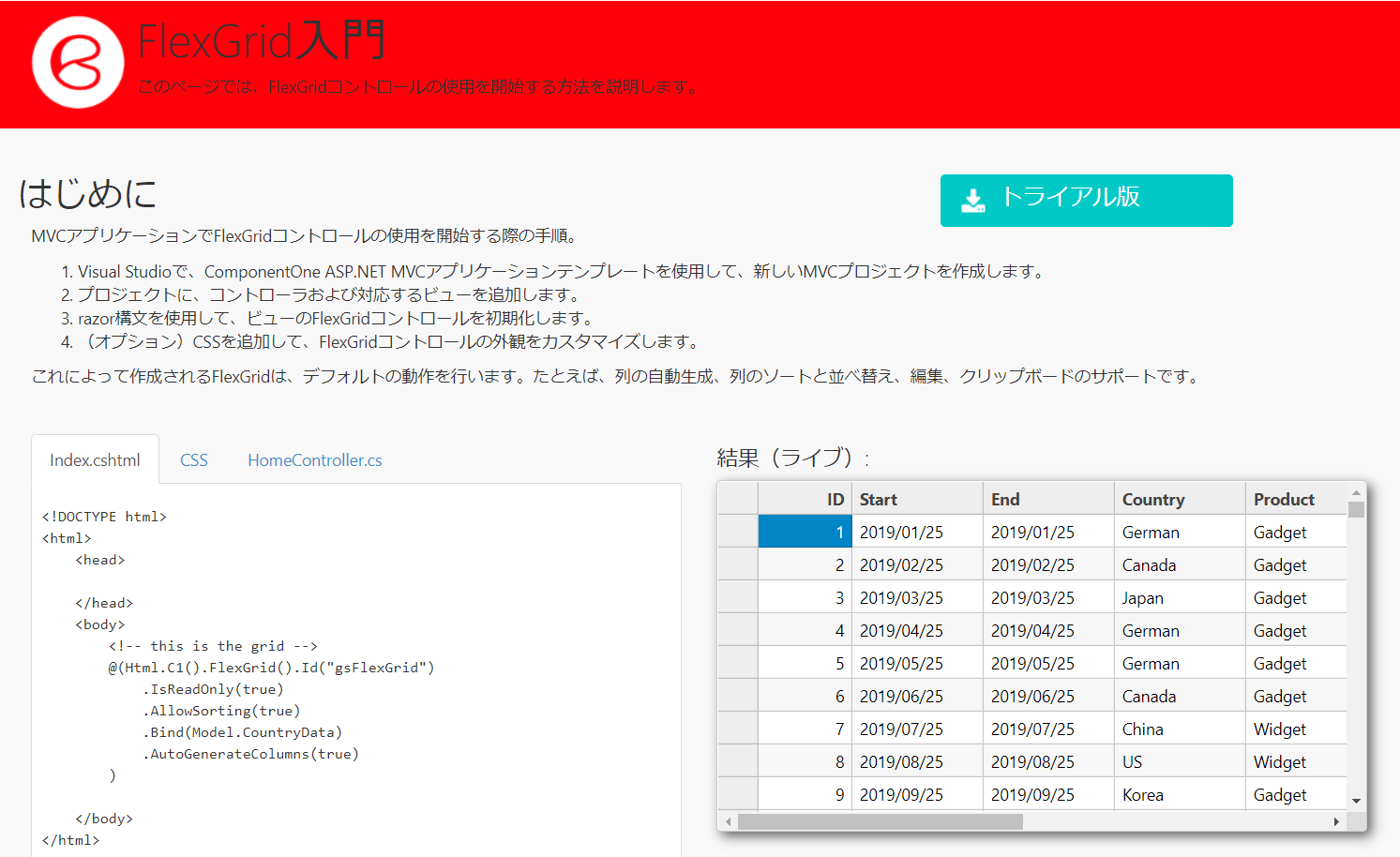
編集
Excelのようにセル内で編集することができます。F2キーを押すかセルをダブルクリックすると、編集を開始します。また、セルが選択された状態でキー入力しても、編集を開始できます。編集の可否は、グリッド、列、行、セル単位で設定可能です。
バッチ編集
ユーザーが複数の項目を更新、作成、削除した後で、変更されたデータのコミットを一度で行うことができます。
フィルタリング
組み込みのフィルタリング画面を表示して、条件に一致する行をフィルタリングして表示することができます。AND演算子とOR演算子を使用して、2つのフィルタ条件を組み合わせて指定可能です。
グループ化
同じ値を持つデータをグループ化して表示することができます。グループヘッダーでは合計値や平均値などの集計データを表示可能で、ヘッダーをクリックするとグループを展開/縮小して表示できます。
カスタムセル
セルの表示内容を任意にカスタマイズすることができます。書式やスタイルを設定したり、セルに画像やグラフなどのコントロールを表示することも可能です。
セル結合
同じ値を持つセルを自動的に結合して表示できます。列ヘッダーや行ヘッダーも結合可能です。
ツリー表示
親子関係を持つ階層的なデータを設定すると、展開縮小可能なツリー形式で表示することができます。
ページング
グリッドを複数のページに分けて表示できます。ページを移動するためのUIも提供されます。
セルの選択方法
Excelのように、マウスやキーボードを使ってセルを選択できます。セルの選択方法は、1行、複数行、1つのセル、複数のセル、無効のいずれかに設定することができます。
行と列の固定
Excelのように、グリッドのスクロール時に行と列を固定することができます。
列フッタの表示
グリッドの下に列フッタを表示します。列フッタには、集計値や任意のコンテンツを表示することが可能です。
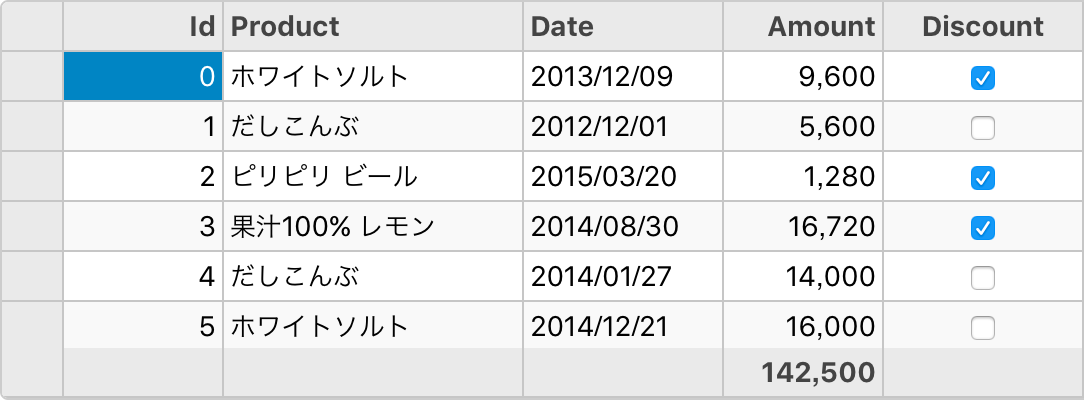
右から左へのレイアウト
アラビア語やヘブライ語のような言語で使用される、右から左へのレイアウトをサポートします。列は右から左に向かって配置され、文字列は既定で右寄せで表示されます。
仮想スクロール
仮想スクロールを有効にすると、遅延やちらつきを発生させずに、スクロール時にオンデマンドでデータを取得します。
クライアント側API
サーバー側APIに加えて、豊富なクライアント側APIも提供されます。ネットワーク通信を行うことなく、クライアント側でソート、グループ化、フィルタリングなどの処理を行うことができます。
列の操作
列のソートやサイズ変更をクライアント側で行うことができます。また、ソートやフィルタリング処理は、標準的なUIを使用して直感的に行われます。